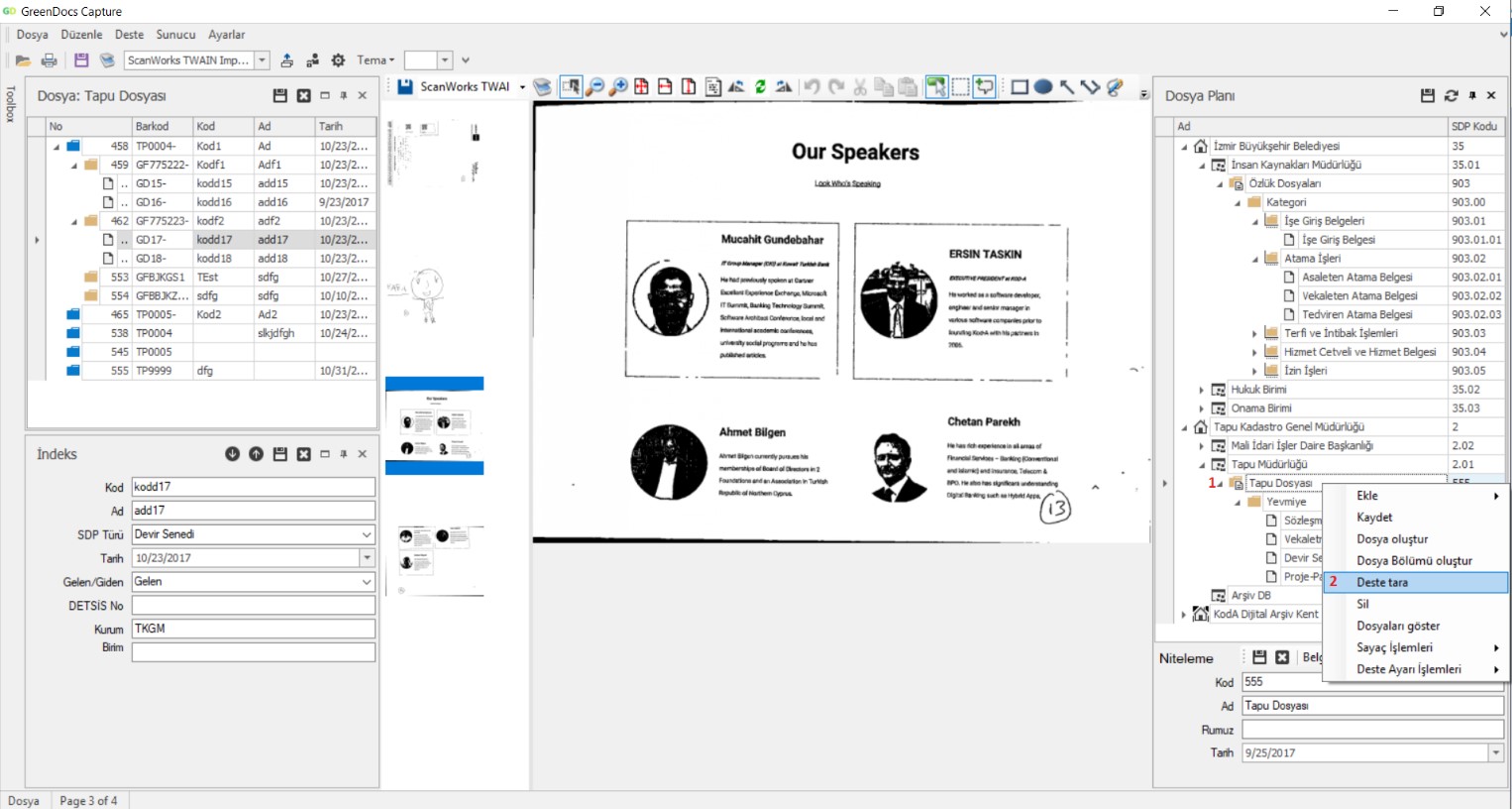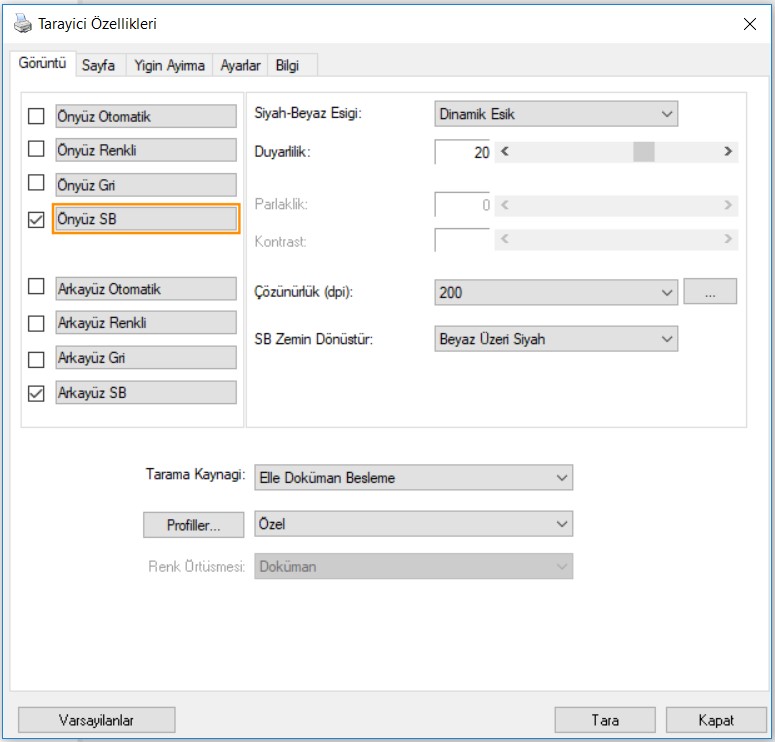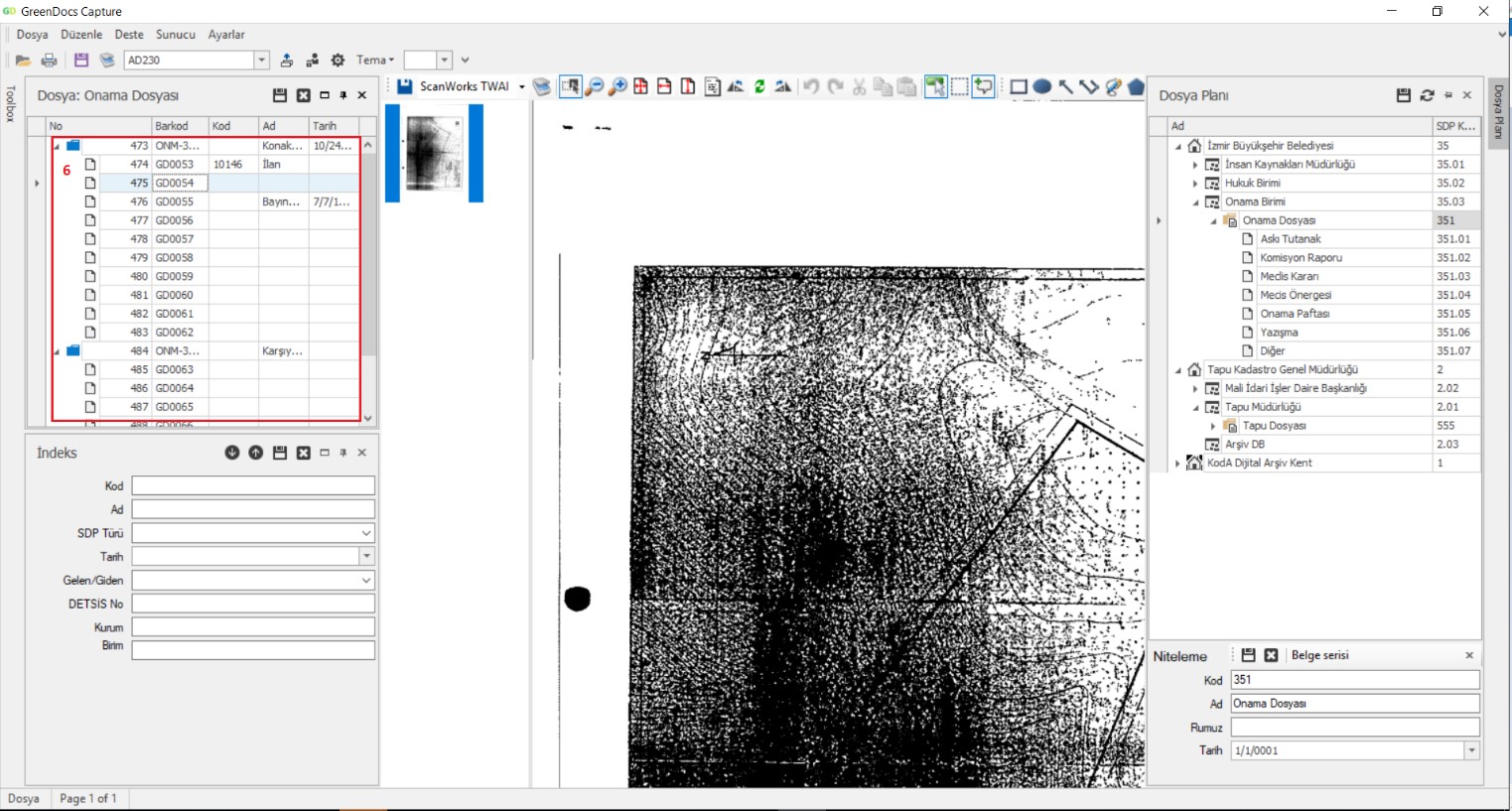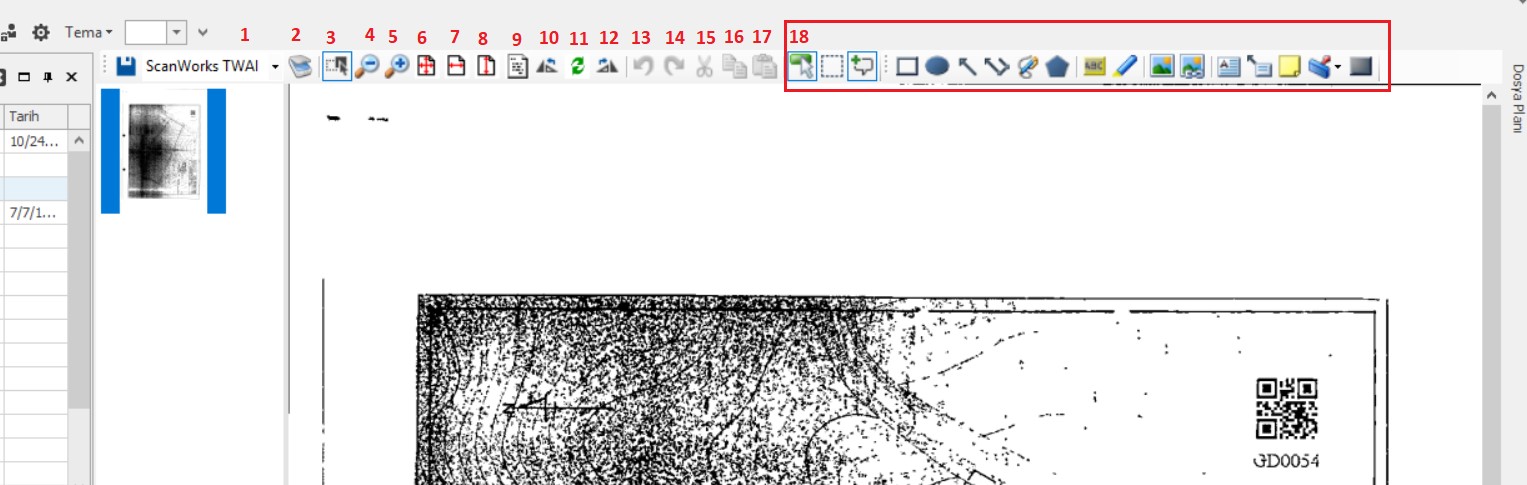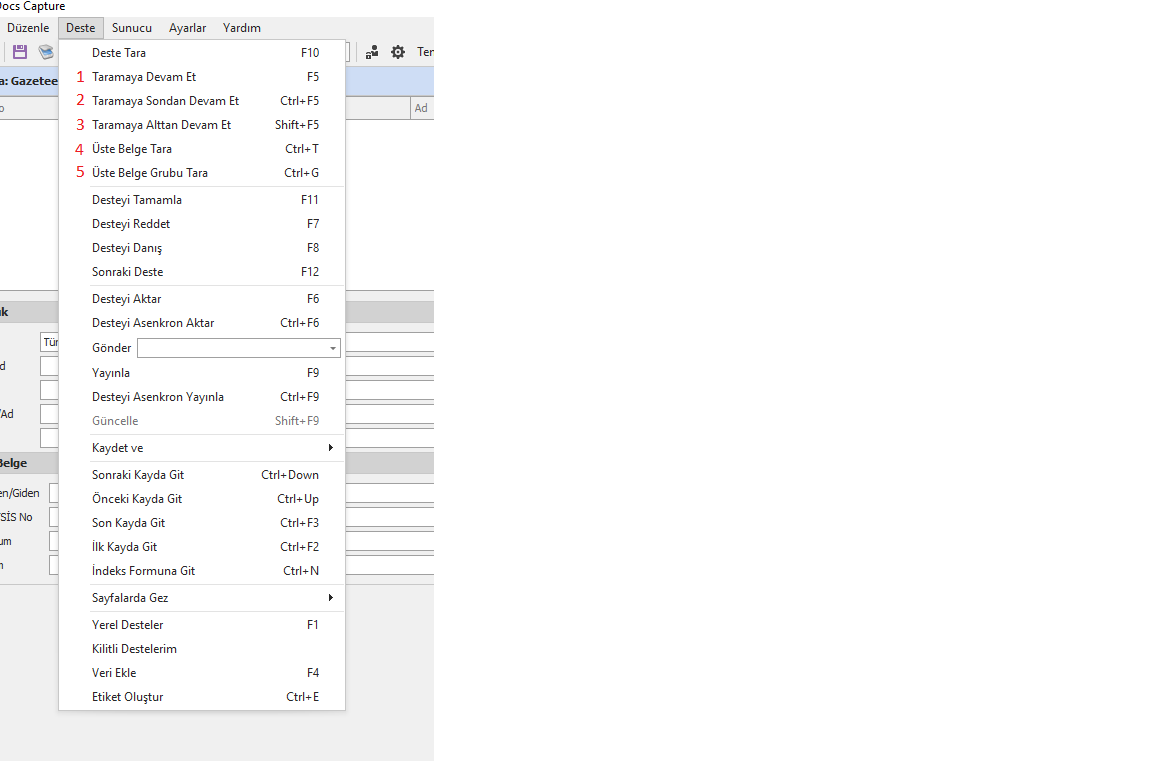Tarama yazılımı tüm TWAIN uyumlu tarayıcıları desteklemektedir.
1. Kullanıcı dosya planından tarama yapılacak dosya türü (belge serisi) seçilerek farenin sağ düğmesine tıklar.
2. Sistem açılı menüyü getirir. Kullanıcı menüden deste tara işlevini seçer. Sistem sistemde bağlı ve aktif tarayıcının sürücü ekranını açar.
3. Kullanıcı tarama ayarlarını değiştirebilir veya varsayılan ayarlara geri dönebilir.
4. Kullanıcı Kapat düğmesine basarsa bu ekrandan çıkılır ve tarama işlemi iptal edilir.
5. Kullanıcı tara düğmesine bastığında tarama işlemi başlar ve tarayıcıdan geçen sayfalar görüntüleyici ekranında belirir.
6. Otomatik ayrıştırma ayarları, barkodlu ayraç ve sayaç ayarları ile ilgili etiket tasarımı söz konusu belge serisi için yapılmışsa, sayfalardaki barkod değerlerine göre otomatik bölümlendirme yapılır. Belge ayraçlarına göre belgeler oluşturulur, dosya ayraçlarına göre ise dosyalar ayrılır.
7. Seçili sayfayla ilgili görüntü iyileştirme işlemleri görüntüleyici işlev düğmeleri ile gerçekleştirilir. Sistemin otomatik olarak gerçekleştirmiş olduğu görüntü iyileştirme işlemleri bu adımda kullanıcının kalite kontrolünden geçer ve kullanıcı aşağıda özetlenen işlemleri elle yapabilir.
7.1. Kullanılan tarayıcı bilgisi bu alanda yer alır. Birden fazla tarayıcı tanımlı ise kullanacağı tarayıcıyı buradan değiştirebilir.
7.2. Tarama düğmesi (Deste tara menüsü ile aynı işlevi görür.
7.3. Sürükle Bırak işlevini aç/kapa
7.4. Küçültme
7.5. Büyütme
7.6. Ekrana en iyi sığdır.
7.7. Ekrana yanlamasına sığdır
7.8. Ekrana boylamasına sığdır
7.9. Orijinal boyutlarında göster
7.10. Görüntüyü 90. Derece sola döndür
7.11. 180 derece döndür.
7.12. 90 derece sağa döndür.
7.13. Son işlemi geri al. (Undo)
7.14. Geri aldığın işlemi tekrar et. (Redo)
7.15. Kes
7.16. Kopyala
7.17. Yapıştır
7.18. Annotasyon işlemleri
Tarama Operasyonları
1- Kağıt sıkışması veya herhangi bir nedenle taramanın yarım kalması durumunda Taramaya Devam Et (F5) diyerek en son tarama yapılmış olan yerden taramaya devam edilebilir.
2- Taramaya Sondan Devam Et(Ctrl+F5) son tarama yapılan yere bakılmaksızın son oluşturulmuş belgeden tarama yapmaya devam eder.
3- Taramaya Alttan Devam Et(Shift+F5) taramaya belge listesinde en altta görünen belgeden taramaya devam eder.
4- Üste Belge Tara(Ctrl+T) belge listesinin en üstünde belge oluşturup tarama yapar.
5- Üste Belge Grubu Tara(Ctrl+G) belge listesinin en üstünde belge grubu oluşturup tarama yapar.